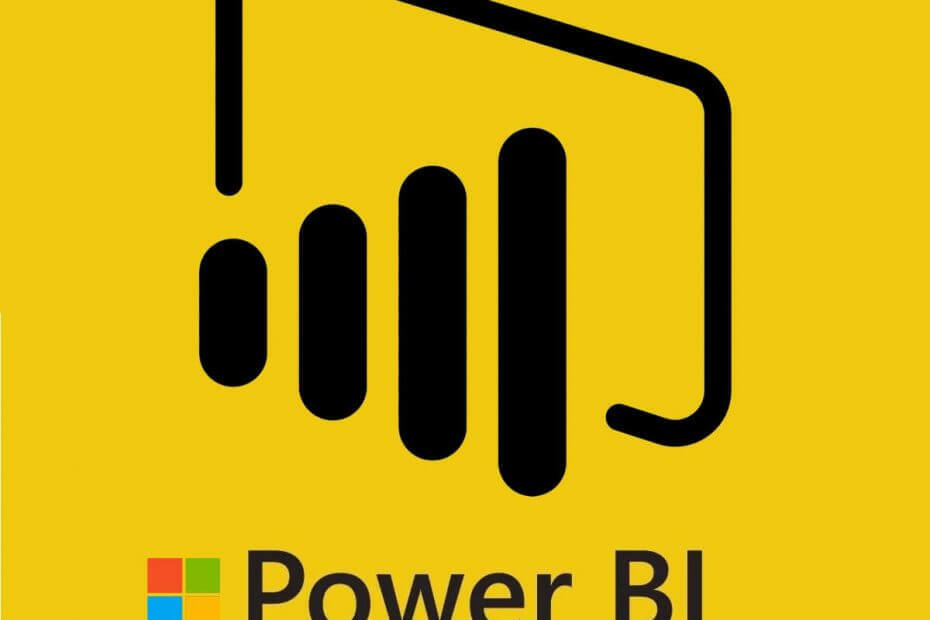Cítite podráždenie, že niekedy nemôžete prepojiť hovor na svojom iPhone doma alebo v kancelárii? Od používateľov iPhone sme dostali veľa správ týkajúcich sa rovnakého problému, že servisný signál na ich telefónoch iPhone je občas slabý. Tento problém môže byť spôsobený problémami so sieťou na iPhone, zastaraným softvérom iPhone, slabou silou signálu len v niektorých oblastiach, volanie cez Wi-Fi môže byť zakázané atď.
Po preskúmaní vyššie uvedených dôvodov tohto problému sme našli niekoľko dobrých nápadov na riešenie problémov, ktoré sú veľmi dobre vysvetlené v článku nižšie. Ak sa s týmto problémom stretávate aj vy, pokračujte v čítaní a dozviete sa viac.
Obsah
Počiatočné opravy
- Aktualizujte iOS na iPhone – Odporúčame vám skúsiť aktualizovať softvér iOS na vašom iPhone. Niekedy môže inštalácia nedávno vydanej zostavy najnovšieho softvéru pre iOS opraviť väčšinu chýb vytvorených v iPhone.
- Použite zosilňovač servisného signálu – Na trhu sú niektoré softvérové zariadenia nazývané zosilňovače signálu, ktoré možno použiť na zosilnenie signálu mobilných služieb okolo nás. Preto odporúčame našim používateľom, aby skúsili použiť zosilňovač servisného signálu.
- Prejdite na iného mobilného operátora – Niekedy môže byť problém s celulárnou sieťou vo vašom regióne a vy ju nemôžete zmeniť ani posilniť. Skúste teda prejsť na celulárnu sieť s lepším signálom vo vašej oblasti.
Oprava 1 – Zapnite a vypnite režim v lietadle
Krok 1: Otvorte nastavenie aplikáciu na iPhone.
Krok 2: Klepnite na prepnúť tlačidlo z Režim Lietadlo v hornej časti stránky Nastavenia na povoliť to.

Krok 3: Toto odpojí všetky pripojenia vrátane mobilnej siete na vašom iPhone.
Krok 4: Chvíľu počkajte a potom zakázať a Režim Lietadlo možnosť podľa prepnúť prepínač, ako je znázornené nižšie.
REKLAMA

Oprava 2 – Skontrolujte silu signálu pomocou testu v teréne
Krok 1: Prejdite na Telefón aplikáciu na vašom iPhone.
Krok 2: Po otvorení kliknite na Klávesnica možnosť na spodnom paneli, ako je znázornené nižšie.
Krok 3: Potom vytočte nižšie uvedený servisný kód.
*3001#12345#*

Teraz sa zobrazí súbor informácií týkajúcich sa mobilného signálu.

Oprava 3 – Zapnite možnosť Wi-Fi volania
Krok 1: Spustite nastavenie stránku klepnutím na ikonu nastavení na domovskej obrazovke.
Krok 2: Potom kliknite na Mobilné dáta možnosť zo zoznamu nastavení, ako je uvedené nižšie.

Krok 3: Teraz prejdite nadol Mobilné dáta stránku nadol a klepnite na ňu Volanie cez Wi-Fi možnosti prepnúť tlačidlo na povoliť to.

Oprava 4 – Manuálny výber siete
Krok 1: Prejdite na nastavenie aplikáciu a vyberte Mobilné dáta možnosť zo zoznamu, ako je uvedené nižšie.

Krok 2: Potom vyberte Výber siete možnosť v sekcii Mobilný nosič.
REKLAMA

Krok 3: Potom zakázať a Automaticky možnosť kliknutím na ňu prepnúť tlačidlo.
Krok 4: Toto spustí manuálne vyhľadávanie mobilnej siete na vašom iPhone.
Krok 5: Zobrazenie zoznamu sietí bude chvíľu trvať.
Krok 6: Po zobrazení kliknite na svoju mobilnú sieť zo zoznamu.

Krok 7: Vráťte sa k svojmu Mobilné dáta a zopakujte to isté pre druhú mobilnú sieť SIM (ak existuje) aj na vašom iPhone.